MVVM - दृश्य / ViewModel संचार
इस अध्याय में, हम सीखेंगे कि MVVM अनुप्रयोगों में अन्तरक्रियाशीलता को कैसे जोड़ा जाए और तर्क को कैसे साफ किया जाए। आप यह भी देखेंगे कि यह सब ढीले युग्मन और अच्छी संरचना को बनाए रखने के द्वारा किया जाता है जो कि MVVM पैटर्न का दिल है। यह सब समझने के लिए, पहले आज्ञाओं के बारे में जानें।
कमांड के माध्यम से देखें / ViewModel संचार
कमांड पैटर्न को अच्छी तरह से प्रलेखित किया गया है और अक्सर कुछ दशकों के लिए डिजाइन पैटर्न का उपयोग करता है। इस पैटर्न में दो मुख्य कलाकार होते हैं, इनवॉकर और रिसीवर।
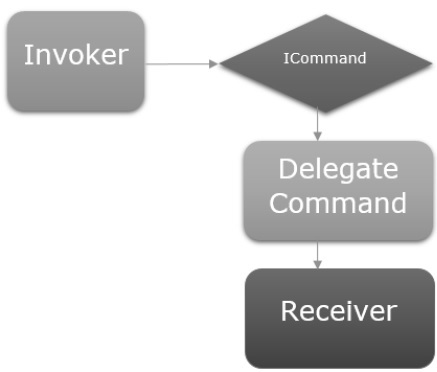
invoker
इनवॉकर कोड का एक टुकड़ा है जो कुछ अनिवार्य तर्क को निष्पादित कर सकता है।
आमतौर पर, यह एक यूआई तत्व है जिसे उपयोगकर्ता एक यूआई ढांचे के संदर्भ में बातचीत करता है।
यह आवेदन में कहीं और तर्क कोड का एक और हिस्सा हो सकता है।
रिसीवर
रिसीवर वह तर्क है जो निष्पादन के लिए अभिप्रेत है जब आक्रमणकारी फायर करता है।
MVVM के संदर्भ में, रिसीवर आमतौर पर आपके ViewModel में एक विधि है जिसे कॉल करने की आवश्यकता होती है।
इन दोनों के बीच में, आपके पास एक अवरोधक परत होती है, जिसका तात्पर्य है कि इनवॉकर और रिसीवर को एक-दूसरे के बारे में स्पष्ट रूप से जानकारी नहीं है। यह आमतौर पर एक इंटरफेस के रूप में निरूपित किया जाता है जो कि इनवोकर के संपर्क में आता है और उस इंटरफ़ेस का एक ठोस कार्यान्वयन रिसीवर को कॉल करने में सक्षम होता है।
आइए एक सरल उदाहरण पर नज़र डालें जिसमें आप कमांड्स सीखेंगे और उन्हें व्यू और व्यूमॉडल के बीच संवाद करने के लिए कैसे उपयोग करें। इस अध्याय में, हम पिछले अध्याय से एक ही उदाहरण के साथ जारी रखेंगे।
StudentView.xaml फ़ाइल में, हमारे पास एक ListBox है जो एक ViewModel से छात्र डेटा को हुक करता है। अब एक विद्यार्थी को ListBox से हटाने के लिए एक बटन जोड़ें।
महत्वपूर्ण बात यह है कि बटन पर कमांड के साथ काम करना बहुत आसान है क्योंकि उनके पास एक ICommand को हुक करने के लिए एक कमांड प्रॉपर्टी है।
इसलिए, हम अपने ViewModel पर एक संपत्ति को उजागर कर सकते हैं जिसमें एक ICommand है और इसे बटन की कमांड संपत्ति से बांधता है जैसा कि निम्नलिखित कोड में दिखाया गया है।
<Button Content = "Delete"
Command = "{Binding DeleteCommand}"
HorizontalAlignment = "Left"
VerticalAlignment = "Top"
Width = "75" />आइए अपने प्रोजेक्ट में एक नया वर्ग जोड़ते हैं, जो ICommand इंटरफ़ेस को लागू करेगा। निम्नलिखित ICommand इंटरफ़ेस का कार्यान्वयन है।
using System;
using System.Windows.Input;
namespace MVVMDemo {
public class MyICommand : ICommand {
Action _TargetExecuteMethod;
Func<bool> _TargetCanExecuteMethod;
public MyICommand(Action executeMethod) {
_TargetExecuteMethod = executeMethod;
}
public MyICommand(Action executeMethod, Func<bool> canExecuteMethod){
_TargetExecuteMethod = executeMethod;
_TargetCanExecuteMethod = canExecuteMethod;
}
public void RaiseCanExecuteChanged() {
CanExecuteChanged(this, EventArgs.Empty);
}
bool ICommand.CanExecute(object parameter) {
if (_TargetCanExecuteMethod != null) {
return _TargetCanExecuteMethod();
}
if (_TargetExecuteMethod != null) {
return true;
}
return false;
}
// Beware - should use weak references if command instance lifetime
is longer than lifetime of UI objects that get hooked up to command
// Prism commands solve this in their implementation
public event EventHandler CanExecuteChanged = delegate { };
void ICommand.Execute(object parameter) {
if (_TargetExecuteMethod != null) {
_TargetExecuteMethod();
}
}
}
}जैसा कि आप देख सकते हैं, यह ICommand का एक साधारण प्रतिनिधि कार्यान्वयन है जहाँ हमारे पास निष्पादन प्रतिनिधि के लिए दो प्रतिनिधि हैं और एक canExecuteMethod के लिए है जिसे निर्माण में पारित किया जा सकता है।
उपर्युक्त कार्यान्वयन में, दो अतिभारित निर्माणकर्ता हैं, एक केवल निष्पादन के लिए और दूसरा दोनों निष्पादित के लिए एक है।
चलिए StudentView मॉडल वर्ग में MyICommand प्रकार की संपत्ति जोड़ते हैं। अब हमें StudentViewModel में एक उदाहरण का निर्माण करने की आवश्यकता है। हम दो मानकों को लेने वाले MyICommand के अतिभारित निर्माणकर्ता का उपयोग करेंगे।
public MyICommand DeleteCommand { get; set;}
public StudentViewModel() {
LoadStudents();
DeleteCommand = new MyICommand(OnDelete, CanDelete);
}अब OnDelete और CanDelete के तरीकों को लागू करें।
private void OnDelete() {
Students.Remove(SelectedStudent);
}
private bool CanDelete() {
return SelectedStudent != null;
}हमें एक नया चयनित स्टूडेंट जोड़ने की भी आवश्यकता है ताकि उपयोगकर्ता सूची बॉक्स से चयनित आइटम को हटा सके।
private Student _selectedStudent;
public Student SelectedStudent {
get {
return _selectedStudent;
}
set {
_selectedStudent = value;
DeleteCommand.RaiseCanExecuteChanged();
}
}निम्नलिखित ViewModel वर्ग का पूरा कार्यान्वयन है।
using MVVMDemo.Model;
using System.Collections.ObjectModel;
using System.Windows.Input;
using System;
namespace MVVMDemo.ViewModel {
public class StudentViewModel {
public MyICommand DeleteCommand { get; set;}
public StudentViewModel() {
LoadStudents();
DeleteCommand = new MyICommand(OnDelete, CanDelete);
}
public ObservableCollection<Student> Students {
get;
set;
}
public void LoadStudents() {
ObservableCollection<Student> students = new ObservableCollection<Student>();
students.Add(new Student { FirstName = "Mark", LastName = "Allain" });
students.Add(new Student { FirstName = "Allen", LastName = "Brown" });
students.Add(new Student { FirstName = "Linda", LastName = "Hamerski" });
Students = students;
}
private Student _selectedStudent;
public Student SelectedStudent {
get {
return _selectedStudent;
}
set {
_selectedStudent = value;
DeleteCommand.RaiseCanExecuteChanged();
}
}
private void OnDelete() {
Students.Remove(SelectedStudent);
}
private bool CanDelete() {
return SelectedStudent != null;
}
}
}StudentView.xaml में, हमें एक ListBox में SelectItem प्रॉपर्टी को जोड़ना होगा जो SelectStudent प्रॉपर्टी से बंधेगी।
<ListBox ItemsSource = "{Binding Students}" SelectedItem = "{Binding SelectedStudent}"/>निम्नलिखित पूरी xaml फ़ाइल है।
<UserControl x:Class = "MVVMDemo.Views.StudentView"
xmlns = "http://schemas.microsoft.com/winfx/2006/xaml/presentation"
xmlns:x = "http://schemas.microsoft.com/winfx/2006/xaml"
xmlns:mc = "http://schemas.openxmlformats.org/markup-compatibility/2006"
xmlns:d = "http://schemas.microsoft.com/expression/blend/2008"
xmlns:local = "clr-namespace:MVVMDemo.Views"
xmlns:viewModel = "clr-namespace:MVVMDemo.ViewModel"
xmlns:data = "clr-namespace:MVVMDemo.Model"
xmlns:vml = "clr-namespace:MVVMDemo.VML"
vml:ViewModelLocator.AutoHookedUpViewModel = "True"
mc:Ignorable = "d"
d:DesignHeight = "300" d:DesignWidth = "300">
<UserControl.Resources>
<DataTemplate DataType = "{x:Type data:Student}">
<StackPanel Orientation = "Horizontal">
<TextBox Text = "{Binding Path = FirstName, Mode = TwoWay}"
Width = "100" Margin = "3 5 3 5"/>
<TextBox Text = "{Binding Path = LastName, Mode = TwoWay}"
Width = "100" Margin = "0 5 3 5"/>
<TextBlock Text = "{Binding Path = FullName, Mode = OneWay}"
Margin = "0 5 3 5"/>
</StackPanel>
</DataTemplate>
</UserControl.Resources>
<Grid>
<StackPanel Orientation = "Horizontal">
<ListBox ItemsSource = "{Binding Students}"
SelectedItem = "{Binding SelectedStudent}"/>
<Button Content = "Delete"
Command = "{Binding DeleteCommand}"
HorizontalAlignment = "Left"
VerticalAlignment = "Top"
Width = "75" />
</StackPanel>
</Grid>
</UserControl>जब उपरोक्त कोड संकलित और निष्पादित किया जाता है, तो आपको निम्न विंडो दिखाई देगी।
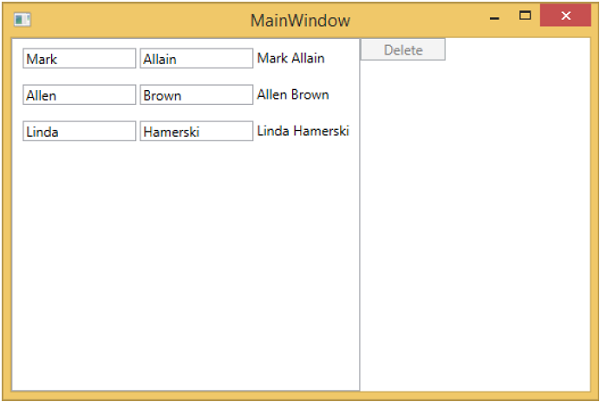
आप देख सकते हैं कि डिलीट बटन अक्षम है। जब आप किसी आइटम का चयन करेंगे तो यह सक्षम हो जाएगा।
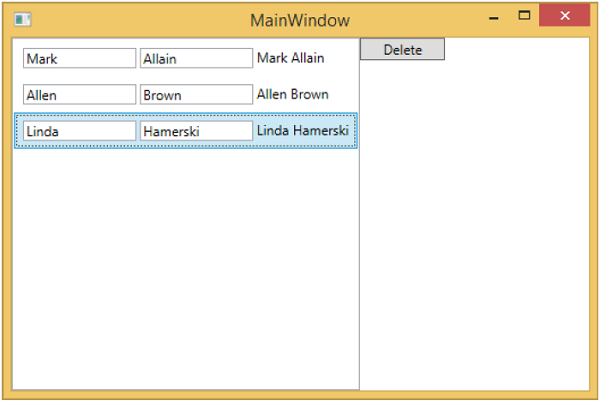
जब आप किसी आइटम का चयन करते हैं और डिलीट को दबाते हैं। आप देखेंगे कि चयनित आइटम सूची हटा दी गई है और हटाएं बटन फिर से अक्षम हो गया है।
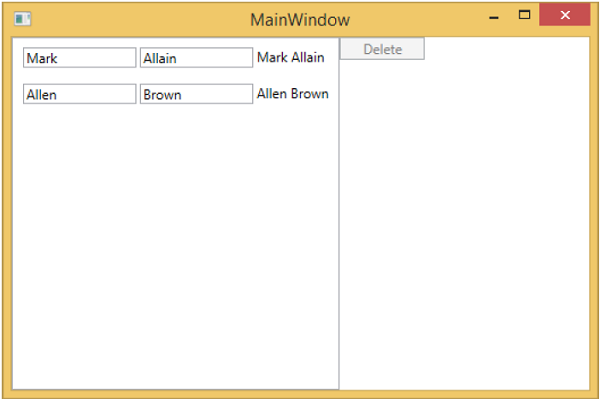
हम आपको बेहतर समझ के लिए चरण-दर-चरण तरीके से उपरोक्त उदाहरण को निष्पादित करने की सलाह देते हैं।